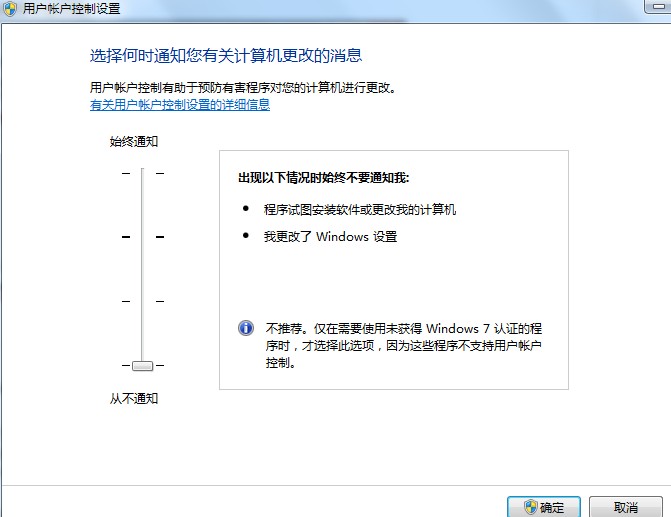|
windows7系统中的UAC功能可以避免可疑的系统动作或者软件的行为,通过黑屏并提示来提醒用户是否允许其运行。这对于新手来说的确是很省心的办法,但是对于非常熟悉电脑操作的人来说这样的功能真得很烦人,其实,对于真正了解电脑的人来说,这一功能既可以不取消保证系统安全,也可以不让其频繁提醒而免受打扰。我们可以让它安静地工作。
有时在使用软件程序时,有的程序会说明需要关闭系统中的UAC,那么什么是UAC,这个功能又要怎么关闭呢?小编今天就来就带大家学习下uac怎么关闭?
uac怎么关闭
方法1:开始——控制面板——查看方式大图标——操作中心-更改用户账户控制设置——把滑块移到最下面。
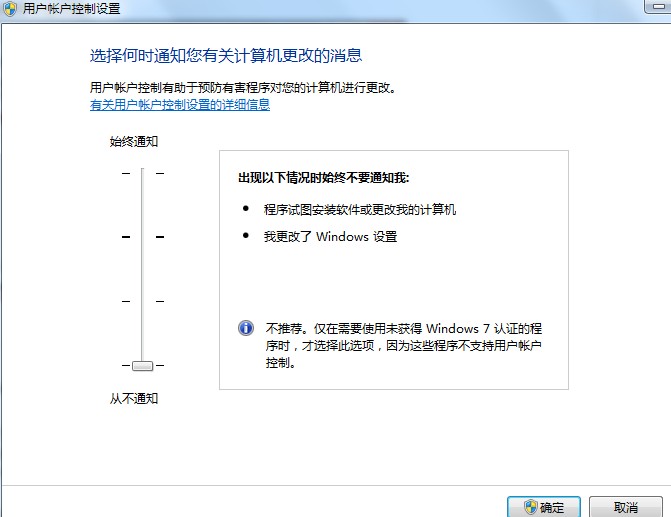
方法2:“开始”菜单——点击“账户名称头像图标”——更改用户账户控制设置——把滑块移到最下面。
方法3:可以在组策略中进行设置 —— “以管理员身份运行”方式打开命令提示符(CMD)后键入 gpedit.msc 打开组策略后作如下更改:
在“计算机配置”-“Windows 配置”-“安全设置”-“本地策略”-“安全选项”下:修改“用户帐户控制: 在管理审批模式下管理员的提升提示行为”选项为“不提示,直接提升”就不会再弹出提示框了。
方法4:开始 直接用键盘打UAC 回车 拉到最下边 确认
调出UAC界面后,只要把滑块拉到最下面,即把UAC功能关闭了,重新启动计算机后生效!
推荐文章:
UAC是什么
win7怎么关闭uac
(责任编辑:电脑知识大全)
|
------分隔线----------------------------